Bàn phím laptop bị liệt, không gõ được – Khắc phục thế nào?

Bạn gõ phím trên máy tính laptop nhưng màn hình lại hiển thị chữ cái lộn xộn, thậm chí là nhấn không ăn? Đừng lo lắng, những cách khắc phục lỗi bàn phím laptop bị liệt sau đây sẽ giúp bạn giải quyết vấn đề trong chớp mắt.
Xem thêm:
Mục lục
Nguyên nhân khiến bàn phím laptop bị liệt
Bàn phím được xem là phần cứng thiết yếu trên một chiếc laptop. Vì thế, những vấn đề như bàn phím laptop bị liệt hay bàn phím laptop không gõ được hoặc là bàn phím gõ loạn chữ cái đều ảnh hưởng tiêu cực đến trải nghiệm dùng laptop. Vậy vì sao những vấn đề trên lại xuất hiện?

Về lỗi phần mềm, ta có thể nhận định nguyên nhân khiến bàn phím laptop bị liệt gồm:
- Hệ thống chạy nhiều ứng dụng khiến máy quá tải, gây ra tình trạng giật lag khi gõ phím
- Thiếu driver bàn phím, hoặc có driver bàn phím nhưng chưa cập nhật mới
- Cài đặt bàn phím trên laptop chưa phù hợp
Về lỗi phần cứng, nguyên nhân gây liệt bàn phím laptop có thể kể đến:
- Bụi bặm bám vào bàn phím khiến phím bị kẹt
- Va đập mạnh hoặc lực gõ phím quá mạnh khiến phím bị hỏng
Những cách khắc phục lỗi bàn phím laptop bị liệt
Khởi động lại laptop
Cách thức restart máy tính luôn được xem là giải pháp phổ biến để khắc phục rất nhiều lỗi máy tính. Với lỗi bàn phím laptop bị liệt, bạn hãy thử khởi động lại máy để xem lỗi đã biến mất hay chưa. Nếu chưa, bạn hãy thử những cách khác sau đây.
Kiểm tra và cập nhật driver bàn phím
Mỗi phần cứng máy tính đều cần đến driver hệ thống để hoạt động hiệu quả. Và bàn phím cũng không phải ngoại lệ. Để kiểm tra liệu laptop của bạn đã có driver bàn phím hay chưa, bạn làm như sau:
- Tại thanh công cụ của Windows, bạn chọn biểu tượng kính lúp để mở thanh tìm kiếm.
- Gõ từ khóa “device manager” và chọn cửa sổ Device Manager (hoặc bạn có thể vào Device Manager thông qua Control Panel).
- Tại cửa sổ Device Manager, bạn tìm chọn danh mục Keyboards và nhấp đôi để mở các driver bàn phím hiện có trên laptop.
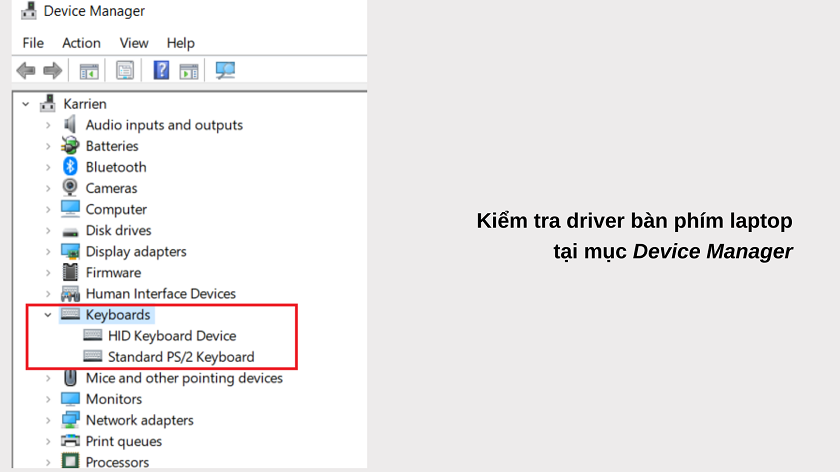
Nếu không thấy bất kỳ driver nào, bạn hãy tải về driver bàn phím tương ứng với dòng laptop bạn đang dùng (có thể tìm kiếm trên internet). Còn nếu có driver nhưng bàn phím không gõ được, bạn hãy nhấp chuột phải vào driver bàn phím và nhấp Update driver để cập nhật driver lên bản mới nhất.
Kiểm tra các cài đặt bàn phím
Để kiểm tra và thay đổi cài đặt bàn phím, bạn làm như sau:
- Tại thanh công cụ của Windows, bạn chọn Start (biểu tượng Windows) và nhấp vào Settings (biểu tượng bánh răng).
- Tại thanh tìm kiếm của Settings, bạn gõ từ khóa “control panel” và mở cửa sổ Control Panel.
- Tại Control Panel, bạn chọn Keyboard.
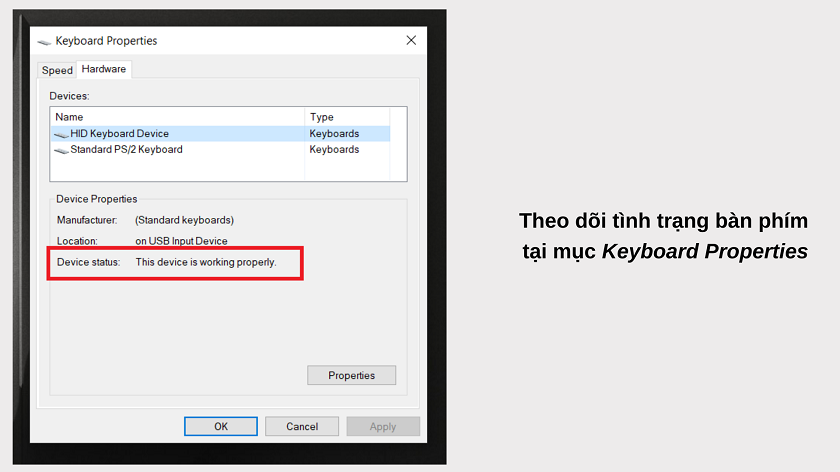
Tại đây bạn có thể tùy chỉnh tốc độ gõ văn bản, cũng như theo dõi tình trạng hoạt động của bàn phím. Nếu tại mục Device status bạn thấy dòng chữ “… is working properly” nghĩa là bàn phím đang chạy bình thường.
Diệt virus
Nếu bạn nghi ngờ bàn phím laptop không hoạt động là do virus gây ra, hãy tiêu diệt chúng ngay lập tức. Sử dụng phần mềm quét virus để chẩn đoán virus trên máy và diệt chúng ngay để đảm bảo bàn phím, cũng như các tính năng khác trên laptop, hoạt động bình thường.
Vệ sinh bàn phím laptop
Rất có thể bàn phím laptop của bạn đã bị bám bụi do việc sử dụng trong thời gian dài. Và nếu bụi bặm tích tụ lâu ở dưới bàn phím, lỗi bàn phím laptop bị liệt ắt sẽ xuất hiện. Vì thế, vệ sinh bàn phím nói riêng, và cả chiếc laptop nói chung theo lịch trình định kỳ sẽ giúp cho trải nghiệm dùng máy của bạn ổn thỏa hơn.

Để vệ sinh bàn phím, bạn sẽ cần đến bình nén khí để thổi các loại bụi bặm ra ngoài. Trước tiên bạn hãy tháo gỡ bàn phím khỏi máy, dùng bình nén khí để tiến hành khử bụi. Sau đó lau bề mặt bàn phím bằng khăn cùng nước sạch để giữ phím nhấn như mới.
Thay mới bàn phím laptop
Đây đượ xem là giải pháp cuối cùng khi những bước trên không có tác dụng. Điều đó cho thấy bàn phím của bạn bị tác động nặng nề khiến cho phím nhấn bị liệt hoặc bị loạn ký tự khi gõ. Do đó, thay bàn phím mới cho laptop là điều cần thiết.

Để thay bàn phím laptop chất lượng tốt cho laptop của bạn, cách tốt nhất là chọn lựa địa điểm sửa chữa laptop uy tín tại các tỉnh thành. Điển hình như hệ thống Điện Thoại Vui, với những dịch vụ sửa chữa và thay bàn phím laptop uy tín, chuyên nghiệp, giá tốt phù hợp với nhiều khách hàng. Bạn có thể thay bàn phím mới cho laptop tại Điện Thoại Vui để đảm bảo chất lượng.
Trên đây là một số cách khắc phục lỗi bàn phím laptop bị liệt hoặc không gõ được. Chúc bạn thành công!




